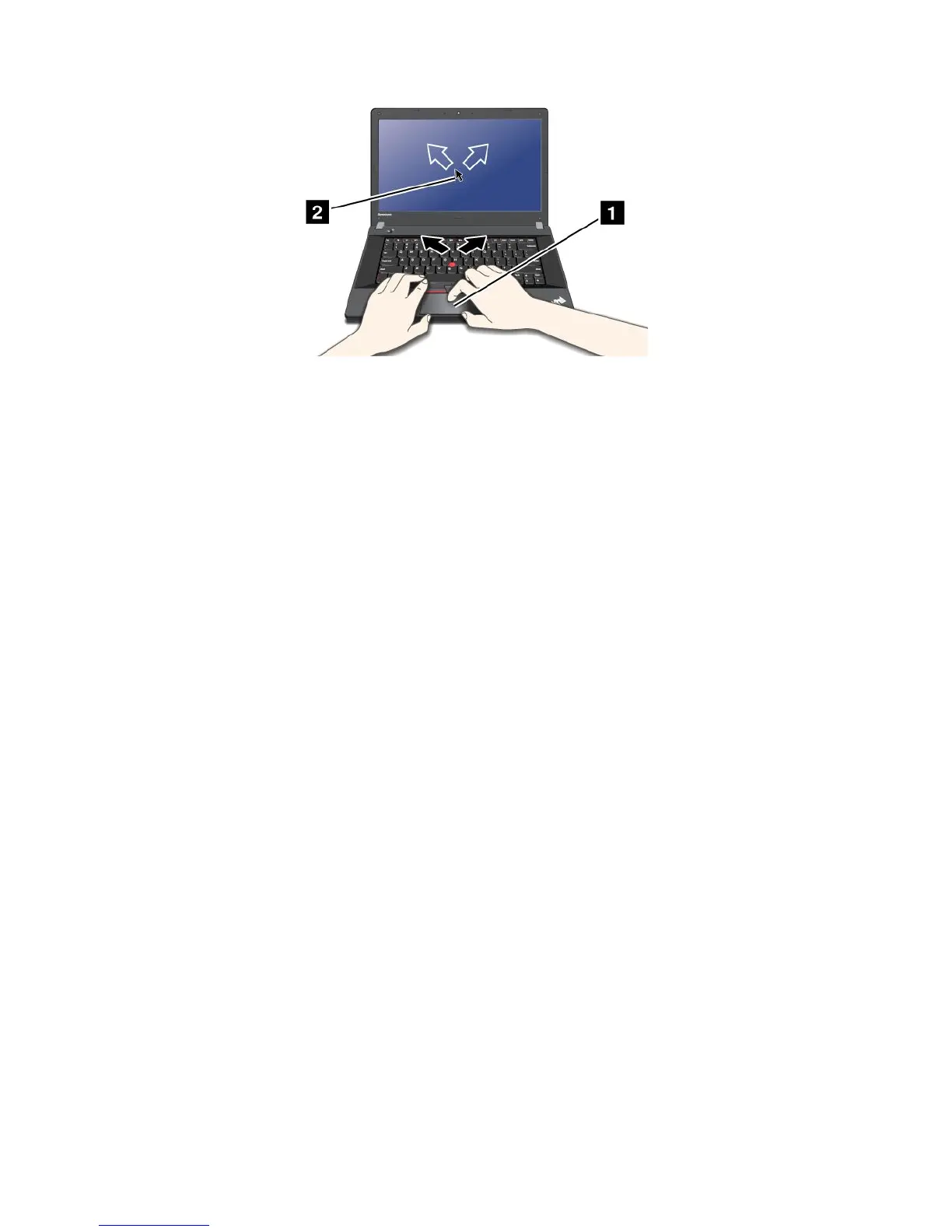Catatan:KeyboardkomputerAndamungkinterlihatsedikitberbedadarigambardiatas.
Menggunakanbantalansentuhmultisentuh
BantalansentuhdikomputermendukungfungsimultisentuhsehinggaAndadapatmemperbesar,
memperkecil,menggulir,ataumemutarobjekpadalayarsambiltetapmelakukanpenelusuranInternet
ataumembacaataumengeditdokumen.
Untukdetail,lihatsisteminformasibantuanUltraNav.
Menyesuaikanbantalansentuh
Untukmenyesuaikanbantalansentuh,lakukanhalberikut:
1.KlikStart(Mulai)➙ControlPanel(PanelKontrol)➙HardwareandSound(PerantiKerasdan
Suara)➙Mouse➙UltraNav.
2.DibagianTouchPad,lanjutkankelangkahuntukmenggantipengaturan.
MenonaktifkanperangkatpengarahUltraNavdanmenggunakanmouse
eksternal
JikaAndamenyambungkanmouseeksternalkekonektorUSB,Andadapatmenggunakanmouseeksternal
secarabersamaandenganperangkatpengarahTrackPointdanbantalansentuh.
MenonaktifkanTrackPointataubantalansentuh
JikaAndainginmenonaktifkanTrackPointataubantalansentuh,lakukanhalberikut:
1.KlikStart(Mulai)➙ControlPanel(PanelKontrol)➙HardwareandSound(PerantiKerasdan
Suara)➙Mouse➙UltraNav.
2.UntukmenonaktifkanperangkatpengarahTrackPoint,kosongkankotakcentanguntukEnable
TrackPoint(AktifkanTrackPoint).
Untukmenonaktifkanbantalansentuh,kosongkankotakcentanguntukEnableT ouchPad(Aktifkan
bantalansentuh).
3.KlikOK.
Catatan:AndadapatjugamengubahpengaturanperangkatpengarahUltraNavdenganmengklikikon
UltraNavdiareapemberitahuanWindows.UntukmenampilkanikonUltraNavdiareapemberitahuan
Windows,lihat“MenambahkanikonUltraNavkeareapemberitahuanWindows”padahalaman29
.
28PanduanPengguna
